Terkadang kita seringkali merasa tidak nyaman ketika file dikomputer kita tersimpan tanpa pengamanan dan bisa diakses oleh orang lain, terlebih file yang sifatnya pribadi dan confidential, Apalagi Jika komputer yang kita gunakan seringkali dipakai orang lain atau komputer kantor.
Solusi untuk mengatasi hal tersebut maka buatlah password untuk masing-masing file yang kita anggap confidential atau pribadi supaya orang lain tidak bisa mengakses file tersebut.
Berikut adalah langkah-langkah untuk membuat password pada Microsoft Excel atau Word
1. Buka File yang akan kita buatkan passwordnya
2. Pilih File Pada Menu Bar kemudian pilih Save As maka akan tampil seperti dibawah ini

3. Kemudian pilih Tool di posisi bawah bagian kiri (untuk office 2007) dan dikanan atas (untuk office 2003 kebawah)
4. Kemudian pilih General Option seperti gambar dibawah ini
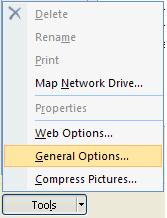
5. Setelah itu masukan password sesuai yang diinginkan pada gambar dibawah ini


Pada sesi ini kita juga bisa memilih otoritas password tersebut, apakah hanya untuk membuka file atau termasuk untuk memodify file tersebut. Kita juga bisa membuat file tersebut dalam keadaan Read Only pada saat file dibuka.
1. Buka File yang akan kita buatkan passwordnya
2. Pilih File Pada Menu Bar kemudian pilih Save As maka akan tampil seperti dibawah ini

3. Kemudian pilih Tool di posisi bawah bagian kiri (untuk office 2007) dan dikanan atas (untuk office 2003 kebawah)
4. Kemudian pilih General Option seperti gambar dibawah ini
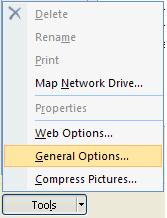
5. Setelah itu masukan password sesuai yang diinginkan pada gambar dibawah ini


Pada sesi ini kita juga bisa memilih otoritas password tersebut, apakah hanya untuk membuka file atau termasuk untuk memodify file tersebut. Kita juga bisa membuat file tersebut dalam keadaan Read Only pada saat file dibuka.
6. Setelah pilih OK maka akan muncul konfirmasi password, kita harus mengisi inputan yang sama dengan password.
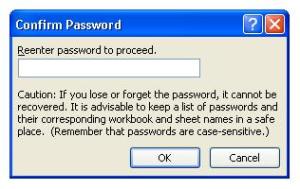
setelah itu pilih OK dan pilih Save maka jika nama file tidak dirubah maka akan tampil seperti gambar berikut
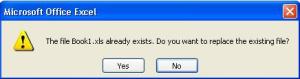
kita tinggal pilih Yes untuk mereplace file sebelumnya, atau jika nama file ingin berbeda maka kita tinggal ganti nama filenya dan pilih save
Demikian bahasan mengenai password, selamat mencoba dan semoga bermanfaat…!
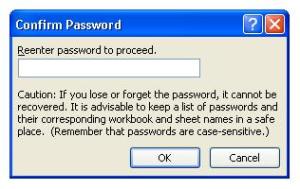
setelah itu pilih OK dan pilih Save maka jika nama file tidak dirubah maka akan tampil seperti gambar berikut
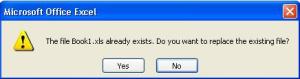
kita tinggal pilih Yes untuk mereplace file sebelumnya, atau jika nama file ingin berbeda maka kita tinggal ganti nama filenya dan pilih save
Demikian bahasan mengenai password, selamat mencoba dan semoga bermanfaat…!

No comments:
Post a Comment